애플의 맥북과 아이맥은 macOS라는 우아한 운영체제를 기반으로 합니다. 그렇지만 때때로 윈도우 환경에서 실행되는 특정 프로그램이나 게임을 즐기고 싶을 수 있는데 이런 경우 부트캠프 및 패럴레즈등을 통해 맥북이나 아이맥에 윈도우10 및 윈도우11 등을 동시에 설치해서 사용할 수 있습니다.
그렇다면 맥 운영체제에서 윈도우를 설치하는 방법과 함께 각각의 장단점에 대해 알아보도록 하겠습니다.
1. 부트캠프란?
노랗 목차
Boot Camp는 애플에서 제공하는 맥용 유틸리티입니다. 이를 통해 맥 사용자는 자신의 컴퓨터에 윈도우를 직접 설치하고, 부팅 시 macOS와 윈도우 중 원하는 운영체제로 직접 전환하여 사용할 수 있습니다.
- 맥북 부트캠프 특징
- 안전하고 안정적인 방법으로 윈도우를 실행할 수 있다.
- 그러나 최근 M1 칩셋을 사용하는 맥북에서는 지원하지 않는다. 이 경우 패러렐즈와 같은 다른 방법을 사용해야 한다.
2. 부트캠프를 통한 윈도우 설치 방법
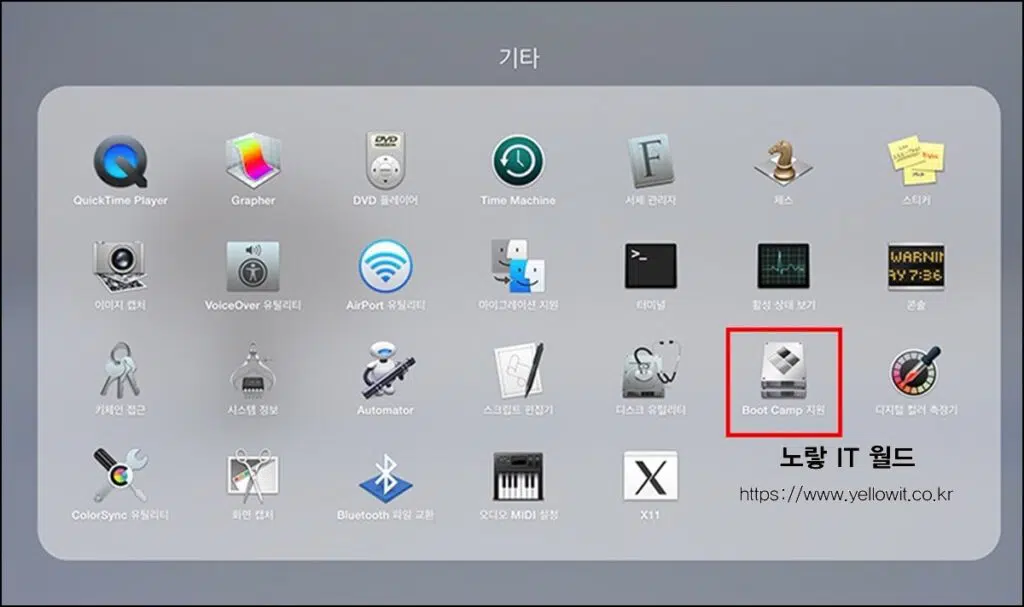
- 윈도우 10 ISO 파일을 다운로드합니다.
- 다음 맥북에서 Finder에서
유틸리티 > Boot Camp 지원을 찾아 실행합니다. - 다운로드 받은 ISO 이미지를 선택합니다.
- 사용 가능한 저장 공간 중 얼마나 윈도우에 할당할지 결정합니다. (최소 64GB 이상을 권장)
- 설치를 시작하면 맥이 자동으로 윈도우로 재부팅됩니다.
- 윈도우 설치 후, 탐색기에서
내 PC > D드라이브 > BootCamp > Setup파일을 실행하여 필요한 드라이버를 설치합니다. - 모든 설치가 완료된 후, 맥을 재부팅하면 윈도우가 정상적으로 설치된 것을 확인할 수 있습니다.
참고 : 맥북 부트캠프 윈도우 설치 및 설치 안될때 해결방법
맥북 M1칩셋 부트캠프 설치되지 않는 원인
맥북의 M1 칩셋에서는 부트캠프를 통한 윈도우 설치가 지원되지 않습니다.
- 아키텍처 차이: 맥북의 M1 칩셋은 ARM 아키텍처를 기반으로 합니다. 반면, 기존의 인텔 기반 맥북들과 대부분의 PC는 x86 아키텍처를 사용하고 있습니다. 현재 Microsoft가 일반 사용자를 위한 윈도우 10 버전 중 ARM 아키텍처를 지원하는 버전은 제한적이며, 이 버전은 일반적인 x86 응용 프로그램의 네이티브 실행을 지원하지 않습니다.
- 펌웨어와 부트로더: M1 칩은 Apple Silicon을 위해 설계된 새로운 펌웨어와 부트로더를 사용합니다. 이는 인텔 기반 맥의 EFI와는 다르며, 현재로서는 부트캠프를 통한 다른 OS의 부팅을 지원하지 않습니다.
- 드라이버 지원 문제: Apple Silicon M1 칩셋에 최적화된 윈도우용 드라이버가 부족합니다. 따라서, 부트캠프를 통해 윈도우를 설치하더라도 하드웨어와의 호환성 문제가 발생할 수 있습니다.
Apple과 Microsoft 사이에 협력이 있을 경우, 미래에는 M1 칩셋에서도 윈도우 지원이 확대될 수 있겠지만, 현재로써는 위와 같은 이유로 인해 부트캠프를 통한 윈도우 설치가 지원되지 않습니다.
3. 패러렐즈란?
패러렐즈는 맥에서 윈도우와 같은 다른 운영체제를 가상 환경으로 실행하는 응용 프로그램으로서 이를 통해 맥OS 내에서 윈도우를 별도의 창으로 실행할 수 있습니다.
패러럴즈 요금제 가격
| Standard Edition | Pro Edition | Business Edition | |
| 한 번의 클릭으로 Windows 10 다운로드 및 설치* | O | O | O |
| macOS Big Sur11에 최적화 | O | O | O |
| 최신 버전으로 무료 업그레이드 | O | O | O |
| Windows 응용프로그램에 맞게 Touch Bar 사용자 지정 | O | O | O |
| 전송 또는 배포를 위해 VM 번들을 단일 파일로 변환 | X | O | O |
| 사용자 지정 네트워크 이름 바꾸기 | X | O | O |
| VM당 가상 RAM | 8GB vRAM | 128GB vRAM | 128GB vRAM |
| VM당 가상 CPU | 4개 vCPU | 32개 vCPU | 32개 vCPU |
| Chef/Ohai/Docker/Vagrant와 통합 | X | O | O |
| Microsoft Visual Studio 플러그인* | X | O | O |
| 메뉴에서 디버그, VM 덤프 또는 SSH 세션 시작 | X | O | O |
| 비즈니스 클라우드 서비스 지원 | X | O | O |
| 연중무휴 24시간 프리미엄 전화 및 이메일 지원 | 30일 | O | O |
| 중앙집중식 관리 | X | X | O |
| 대량 배포를 위한 통합 볼륨 라이선스 키 | X | X | O |
패러럴즈 데스크탑은 가정 및 학생용, 개발자 및 테스터용, 그리고 업무 환경용으로 세 가지 버전으로 나뉘어 제공됩니다.
가정 및 학생용 (Home and Student Edition)
- 1회 구입 가격: 120,000원
- 1년 구독 가격: 96,000원
- 이 버전은 가정 및 학생을 위한 요금제입니다.
- 각 컴퓨터당 하나의 라이선스만 인정됩니다.
- 여러 대의 맥을 보유하고 있다면 컴퓨터 수에 맞게 라이선스를 구매해야 합니다.
개발자, 테스터 및 파워 유지용 (Pro Edition)
- 이 버전은 개발자, 테스터 및 파워 유지를 위한 구독형 제품입니다.
- 1년 구독 가격: 120,000원
- 각 컴퓨터당 하나의 라이선스만 인정됩니다.
- 여러 대의 맥을 보유하고 있다면 컴퓨터 수에 맞게 라이선스를 구매해야 합니다.
업무 환경용 (Business Edition)
- 이 버전은 업무 환경을 위한 구독형 제품입니다.
- 1년 구독 가격: 120,000원
- 각 컴퓨터당 하나의 라이선스만 인정됩니다.
- 여러 대의 맥을 보유하고 있다면 컴퓨터 수에 맞게 라이선스를 구매해야 합니다.
패러럴즈 데스크탑은 가정 및 학생용, 개발자 및 테스터용, 그리고 업무 환경용으로 각각 다른 용도와 요구에 맞는 구독형 제품을 제공하며, 컴퓨터당 하나의 라이선스가 인정되므로 여러 대의 맥을 사용하는 경우에는 라이선스를 추가로 구매해야 합니다.
맥북 윈도우 설치 프로세스
이제 필요한 요구 사항이 준비되었으므로, 패러럴즈을 사용하여 맥북에 윈도우11 및 윈도우10 등을 설치하는 방법에 대해 알아보도록 하겠습니다.
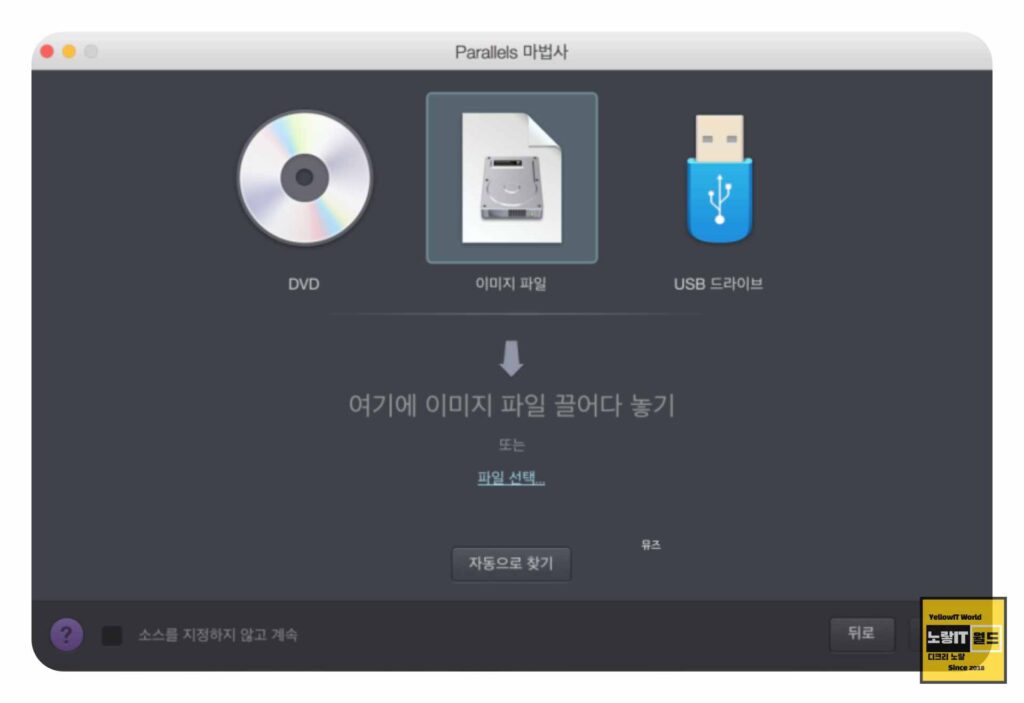
- 패럴렐즈 특징
- 윈도우를 별도로 부팅하지 않고 맥OS 내에서 바로 실행 가능합니다.
- M1 칩셋의 맥북에서도 사용 가능합니다.
참고 : 맥북 패러렐즈16 인터넷 연결실패 네트워크 초기화 오류
4. 패러렐즈를 통한 윈도우10 설치 방법
맥 사용자라면, 맥OS와 함께 윈도우도 사용하고 싶을 때가 있습니다.
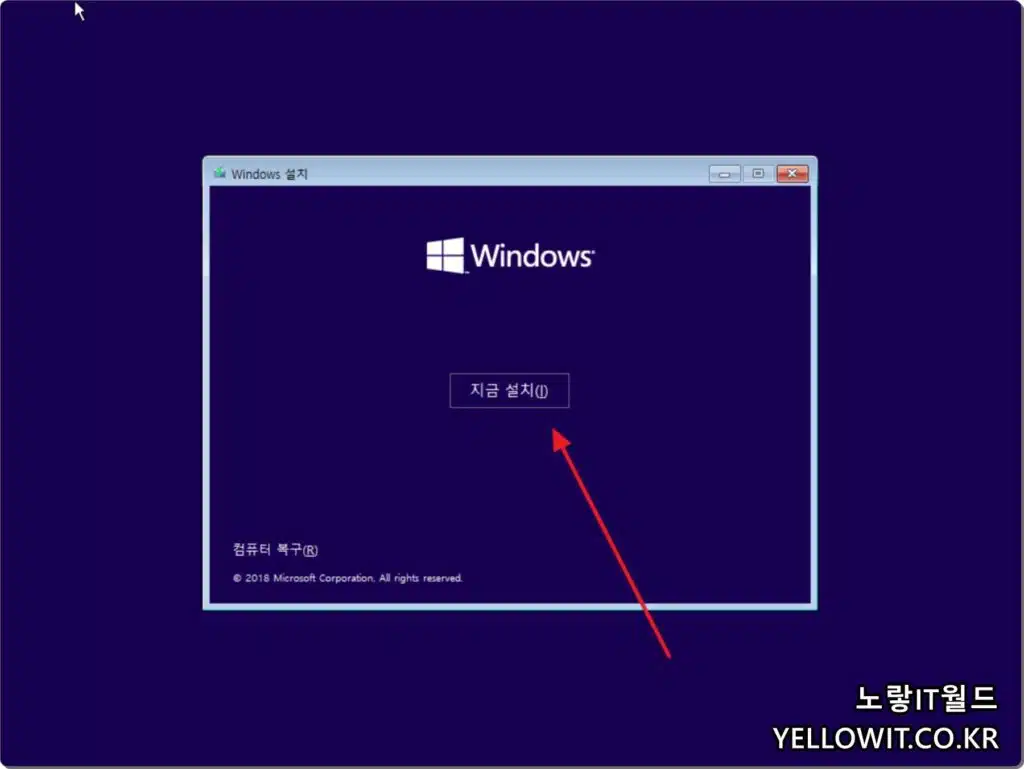
특히 M1 칩셋의 맥북에서는 부트캠프로의 윈도우 설치가 제한되기 때문에, 패러렐즈(Parallels) 같은 가상화 소프트웨어를 이용한 설치가 필요합니다.그럼 패러렐즈를 이용하여 윈도우10을 맥북에 설치하는 방법을 자세히 알려드리겠습니다.
1. 맥북 패럴렐즈 준비하기
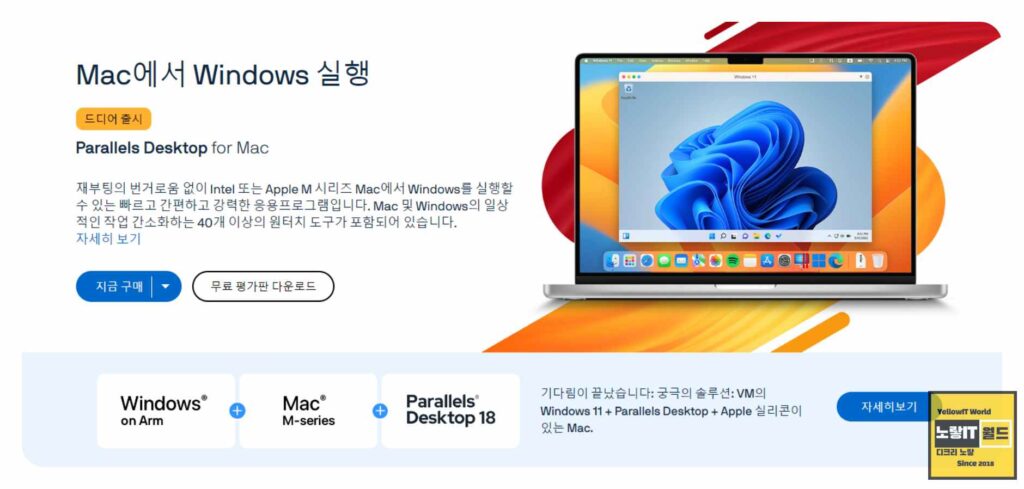
- 패러렐즈 데스크탑: 패러렐즈의 공식 웹사이트에서 소프트웨어를 구매하거나 무료 평가판을 다운로드 받을 수 있습니다.
- 윈도우10 ISO 파일: Microsoft 공식 웹사이트에서 윈도우10 ISO 파일을 다운로드 받아야 합니다.
2. 패러렐즈 설치하기
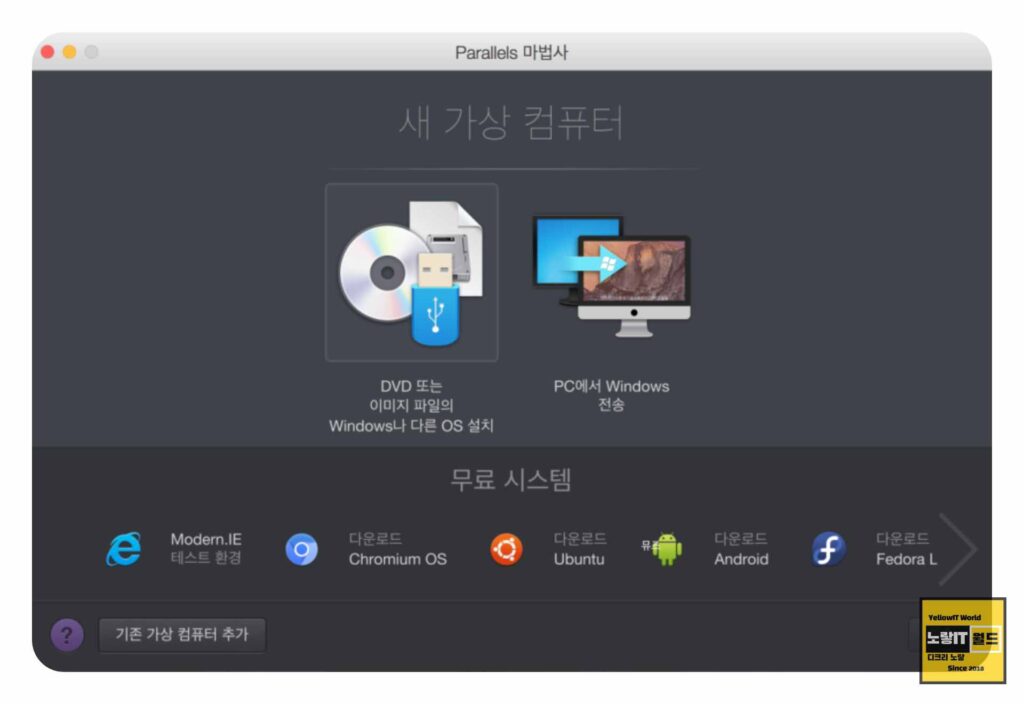
- 패러렐즈 데스크탑 설치 파일을 실행하여 프로그램을 맥북에 설치합니다.
- 설치 완료 후, 패러렐즈 데스크탑을 실행합니다.
3. 윈도우10 설치하기
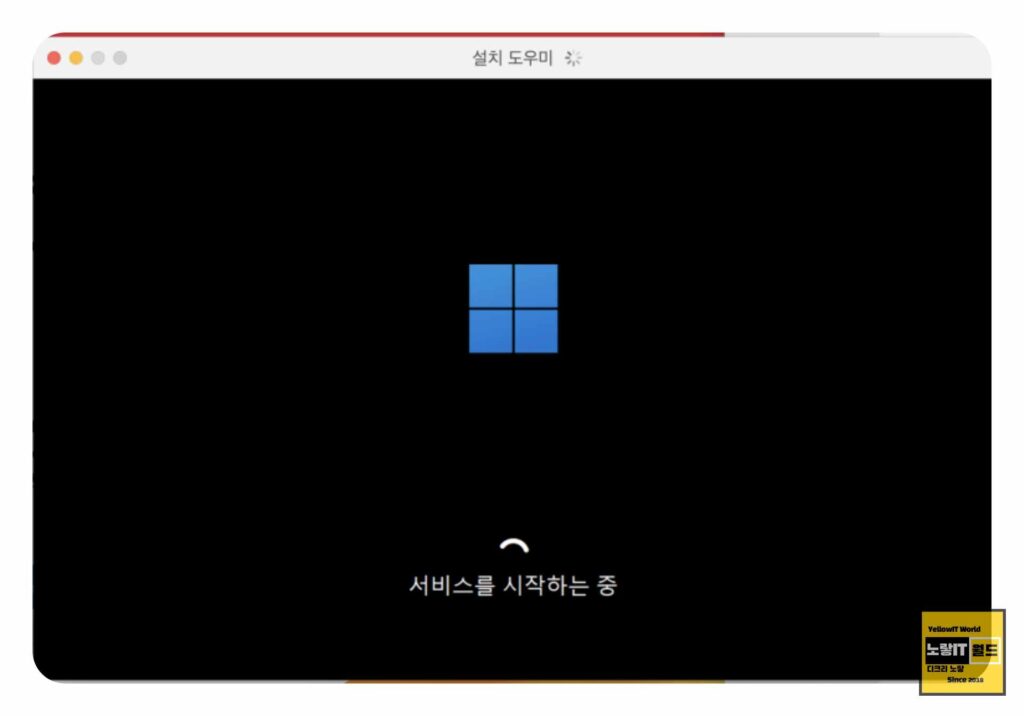
- 패러렐즈를 실행하고, ‘새 가상 머신 만들기‘ 옵션을 선택합니다.
- 이전에 다운로드 받은 윈도우10 ISO 파일을 찾아 선택합니다.
- 패러렐즈는 자동으로 ISO 파일을 감지하고 설치 프로세스를 시작합니다.
- 윈도우 설정 화면에서 필요한 정보(언어, 시간 및 통화 형식, 키보드 또는 입력 방법 등)를 입력합니다.
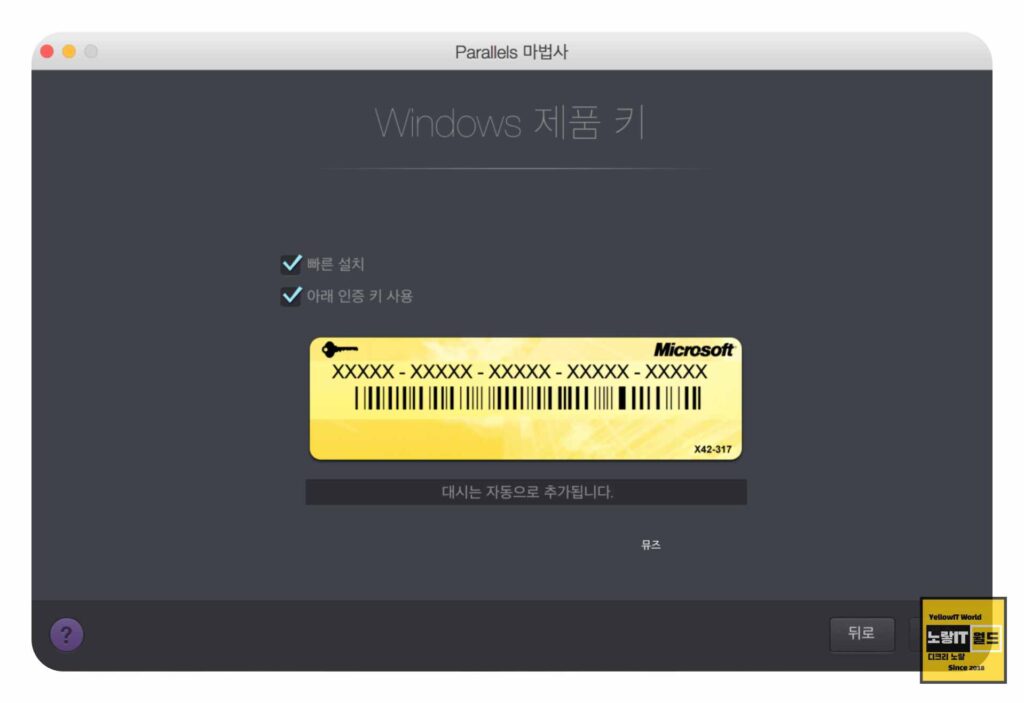
- 윈도우10의 라이선스 키를 입력합니다. (구매한 경우)
- 설치 과정을 따라가며, 필요한 설정을 완료합니다.
4. 윈도우 최적화하기
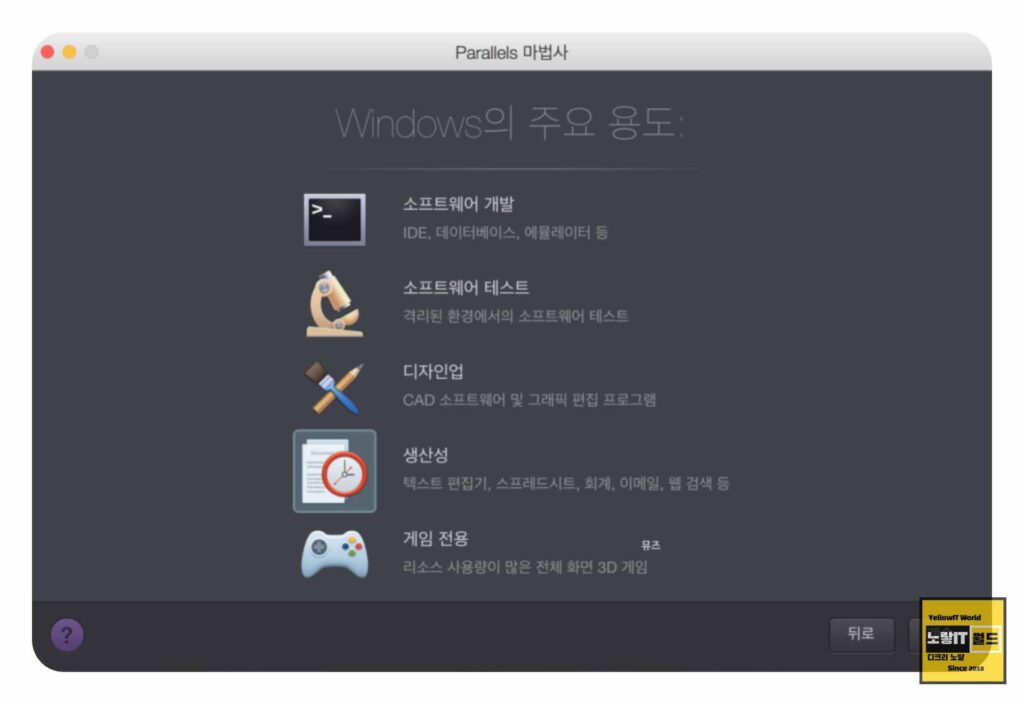
맥북 및 아이맥 등 MacOS에서 패러렐즈를 사용하면, 맥과 윈도우 사이의 자원 공유, 해상도 조절, 연속성 기능 등 다양한 최적화 옵션을 설정할 수 있습니다. 필요한 설정을 조정하여 원하는 환경을 커스텀 할 수 있으며 이를 통해 맥북에 윈도우10을 성공적으로 설치할 수 있다는 장점이 있습니다.
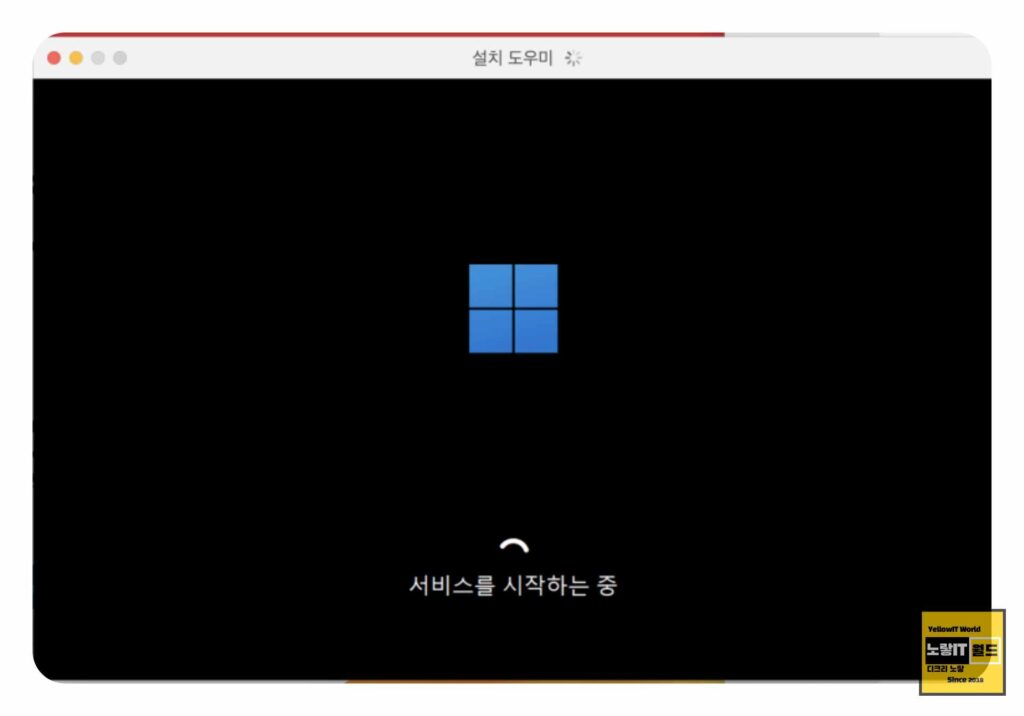
부트캠프 패러렐즈 차이점 및 비교
| 특성/프로그램 | 부트캠프 (Boot Camp) | 패러렐즈 (Parallels) |
|---|---|---|
| 장점 | 전체 하드웨어 성능 활용 가능 윈도우 성능이 원래의 맥 하드웨어 성능에 가까움 추가 비용 없음 (MacOS에 포함) | 맥OS와 윈도우를 동시에 사용 가능 간편한 파일 및 애플리케이션 공유 윈도우 프로그램을 맥OS 스타일로 실행 가능 |
| 단점 | 맥OS와 윈도우를 동시에 실행할 수 없음 재부팅 필요로 시스템 전환에 시간 소요 M1 칩셋의 맥북에서는 지원하지 않음 | 맥의 리소스 일부를 사용하여 성능 저하 가능 전체적인 하드웨어 성능을 활용할 수 없음 추가 비용 발생 (라이선스 구매 필요) |
| 특징 | 맥의 네이티브 환경에서 윈도우 실행 하드 디스크에 파티션을 생성하여 윈도우 설치 | 가상화 소프트웨어를 통한 윈도우 실행 맥OS 내의 가상 환경에서 윈도우를 실행 M1 칩셋의 맥북에서도 사용 가능 |
이제 맥OS와 윈도우를 동시에 사용하며 두 운영체제의 장점을 최대한 활용해 보시고 맥북 또는 아이맥에서 윈도우 10을 원활하게 사용할 준비가 되었습니다. 각 방법마다 장단점이 있으니, 자신의 환경과 필요에 맞는 방법을 선택하여 설치하면 됩니다.
